
УПРАВЛЕНИЕ ОБРАЗОВАНИЯ АДМИНИСТРАЦИИ
МУНИЦИПАЛЬНОГО ОБРАЗОВАНИЯ КАВКАЗСКИЙ РАЙОН
МУНИЦИПАЛЬНОЕ БЮДЖЕТНОЕ ОБРАЗОВАТЕЛЬНОЕ УЧРЕЖДЕНИЕ
ДОПОЛНИТЕЛЬНОГО ОБРАЗОВАНИЯ ДОМ ДЕТСКОГО ТВОРЧЕСТВА
МУНИЦИПАЛЬНОГО ОБРАЗОВАНИЯ
КАВКАЗСКИЙ РАЙОН
Методические рекомендации для педагогов дополнительного образования
по теме
«Работа в файлообменнике на Яндекс Диске»
(в период пандемии)
Автор:
методист МБОУ ДО ДДТ МО Кавказский район Буханцова Т.В.
25.04.2020г.
В данной статье Вы узнаете, как можно скачать и установить программу Яндекс.Диск на компьютер, как на данный сервер загружать документы, папки и делиться ими с друзьями.
 Яндекс.Диск использует современные облачные технологии. Яндекс.
Диск — сервис благодаря которому ваши файлы и документы
Яндекс.Диск использует современные облачные технологии. Яндекс.
Диск — сервис благодаря которому ваши файлы и документы
доступны из любой точки мира, где есть интернет.
В «облаке» можно хранить бесплатно любые файлы: музыку, фотографии, видео, контакты, приложения, доступ к которым вы можете получить с любого устройства, подключенного к интернет.
Объем файлов на Яндекс.Диске первоначально – 10 Гигабайт. Срок хранения файлов не ограничен.
Вы всегда сможете поделиться этими файлами. В случае поломки компьютера, потери флеши, поломки лазерного диска, действия вирусов ваши файлы в облаке всегда останутся целыми и невредимыми.
Работать в Яндекс. Диск можно в двух режимах:
- установить программу Яндекс.Диск на своем компьютере и тем самым получить больше удобства для записи своих файлов на Яндекс.диск (если файл больше 2 Гб, то для его загрузки стоит установить программу Яндекс.Диск, ибо браузеры не работают с такими большими файлами).
- в режиме онлайн, НЕ устанавливая программу Яндекс.Диск на своем компьютере,
1. Рассмотрим Первый вариант.
Для начала скачиваем программу: в верней части панели, в поисковой строке вбиваем «Яндекс Диск»,
высветятся несколько предложенных вам сайтов.
Находите сайт «Яндекс Диск» и внутри него «Яндекс. Диск на компьютер» и нажимаете левой кнопкой мыши.
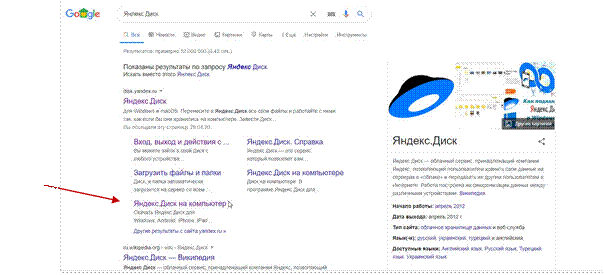
Далее, активный желтый прямоугольник «Скачать»
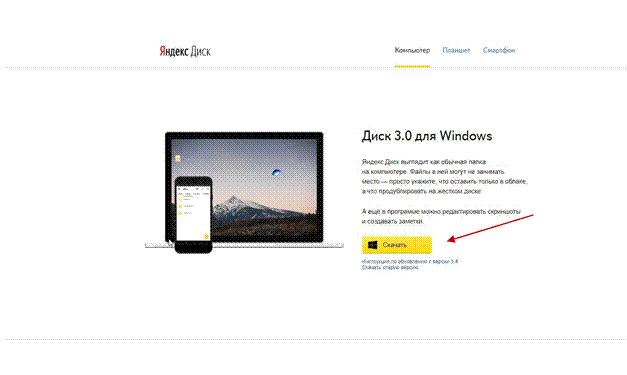
«Начать качать»»
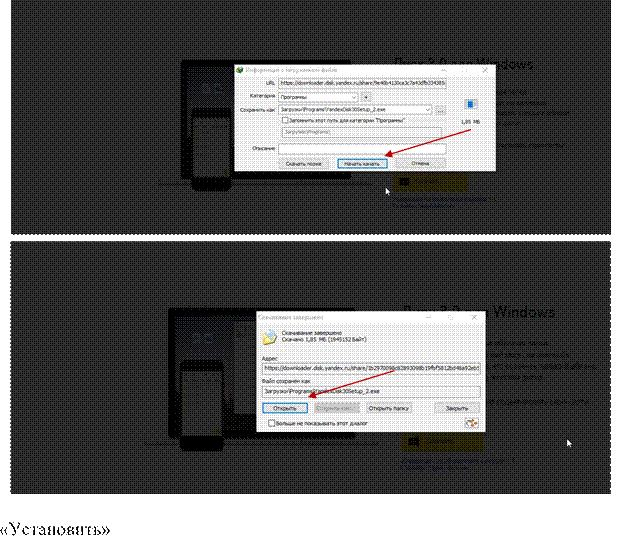
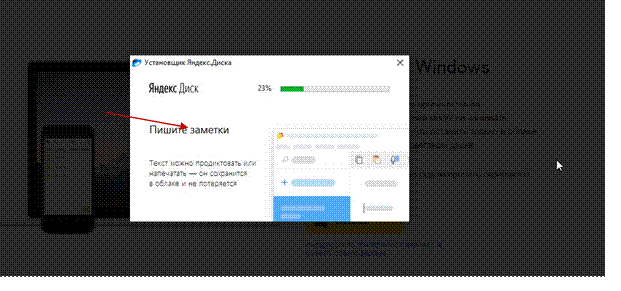
Пока идет «Установщик…», на мониторе можно ознакомится с другими функциями: в программе можно редактировать скриншоты и создавать заметки.
Установка Яндекс Диска завершена - Готова
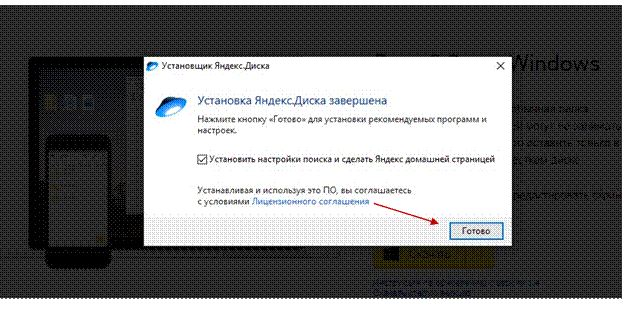
Через несколько секунд после нажатия кнопки Готово в установщике, программа запускается. Теперь программой можно пользоваться:
Яндекс. Диск выглядит как обычная папка на компьютере. Файлы в ней могут не занимать место — просто укажите, что оставить только в облаке, а что продублировать на жёстком диске.
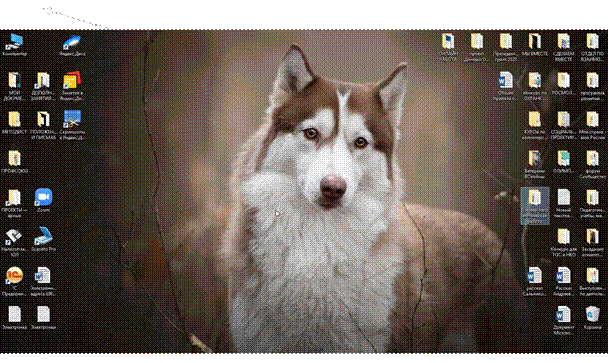
Теперь программой можно пользоваться.
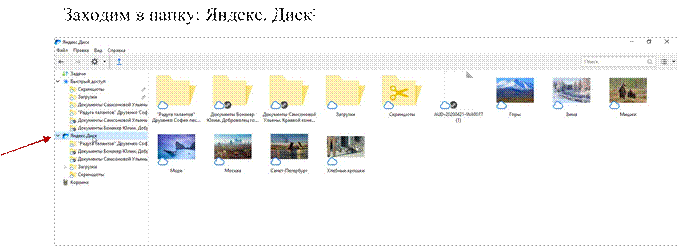
Перетаскиваем в эту папку пару маленьких файлов (2 фото). Когда пройдет синхронизация, файлы будут помечены «облаком», следовательно, они находятся в «облачном» файлообменнике:
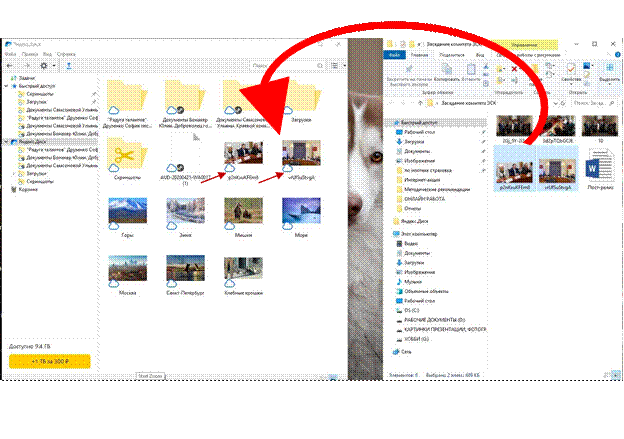
Как взять ссылку на данный файл?
Выделяем файл (левой кнопкой мыши). В верхнем левом углу панели «Скопировать ссылку». Ссылку вставляете в нужный документ или в почтовый сервер («сообщение»).
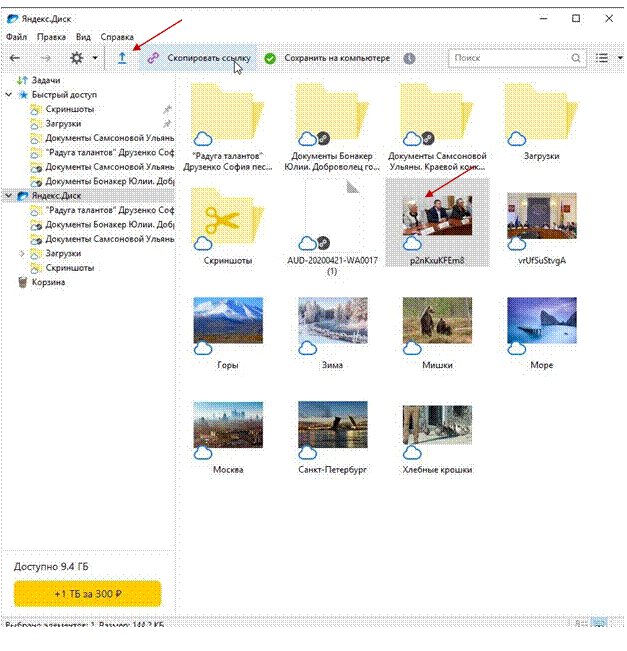
НИЧЕГО СЛОЖНОГО
Всем терпения и удачи!
(использованы картинки собственного аккаунта Яндекс ID)
Материалы на данной страницы взяты из открытых источников либо размещены пользователем в соответствии с договором-офертой сайта. Вы можете сообщить о нарушении.